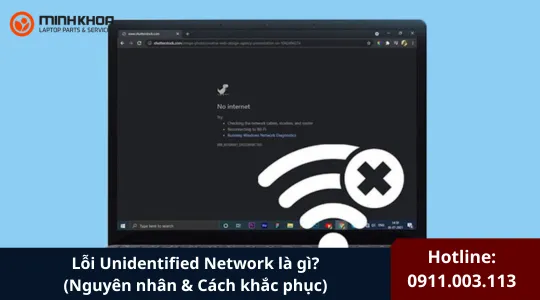Cách chuyển dung lượng ổ D sang C
Trong quá trình sử dụng máy tính, đặc biệt là với hệ điều hành Windows, nhiều người thường gặp tình trạng ổ C bị đầy trong khi ổ D hoặc các phân vùng khác vẫn còn rất nhiều dung lượng trống. Vậy làm thế nào để chuyển dung lượng từ ổ D sang ổ C, hoặc từ ổ C sang ổ D một cách an toàn mà không làm mất dữ liệu? Bài viết này sẽ hướng dẫn bạn chi tiết từng bước, đồng thời giải thích các khái niệm quan trọng liên quan để bạn có thể tự tin thao tác trên máy tính của mình.
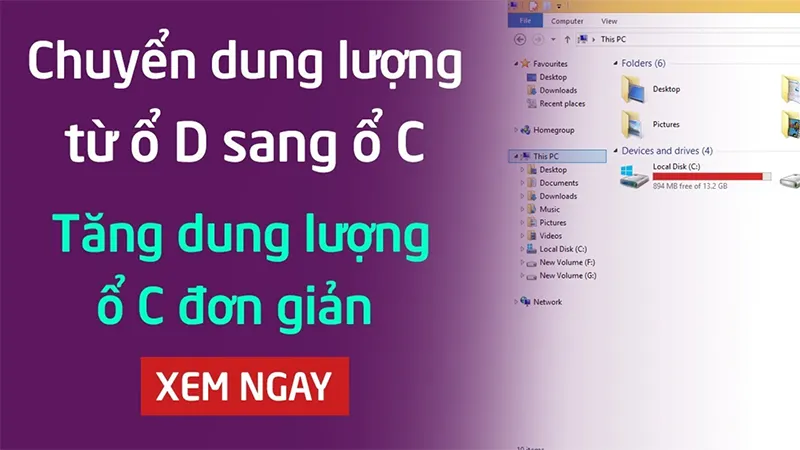
1. Vì sao cần chuyển dung lượng giữa các ổ đĩa?
1.1 Ổ C bị đầy
Ổ C thường là nơi cài đặt hệ điều hành Windows và các phần mềm hệ thống. Nếu ổ C bị đầy, bạn sẽ gặp các vấn đề như:
- Máy tính khởi động chậm, phản hồi kém.
- Không thể cài đặt hoặc cập nhật phần mềm mới.
- Windows hiển thị thông báo cảnh báo liên tục về dung lượng.
- Dễ xảy ra lỗi trong quá trình cập nhật Windows hoặc cài đặt driver.
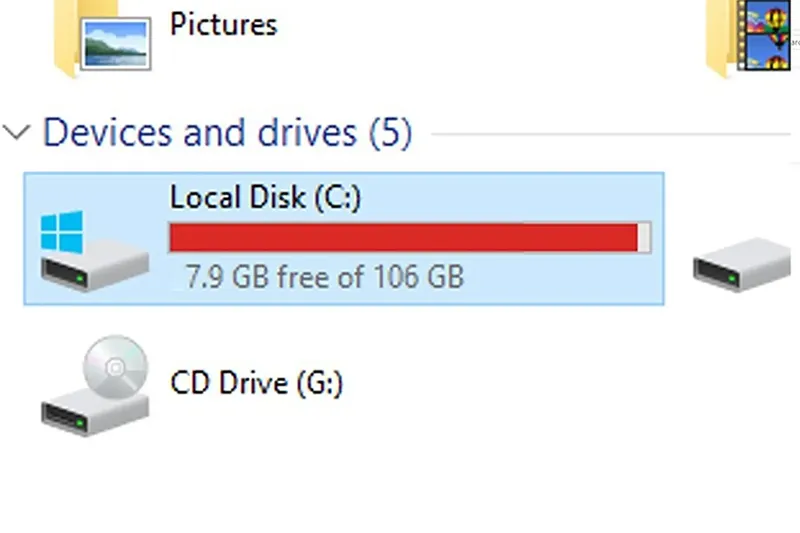
1.2 Phân chia dung lượng không hợp lý
Khi mới mua máy tính, ổ cứng thường được nhà sản xuất chia sẵn thành 2 hoặc nhiều phân vùng, ví dụ:
- Ổ C (Windows): 80GB – 120GB
- Ổ D (Lưu dữ liệu): 300GB – 400GB
Theo thời gian, dung lượng ổ C có thể không còn đủ, trong khi ổ D vẫn trống rất nhiều. Khi đó, chuyển bớt dung lượng từ ổ D sang ổ C là giải pháp tối ưu.
Bạn có thể quan tâm Dung lượng ổ cứng SSD bao nhiêu là đủ?
Gọi ngay hotline để nhận được tư vấn nhanh nhất
1.3 Nhu cầu quản lý dữ liệu
Một số người dùng muốn chuyển dung lượng để sắp xếp dữ liệu gọn gàng hơn, ví dụ:
- Thu nhỏ ổ D để tạo thêm ổ mới lưu trữ game hoặc dữ liệu công việc.
- Gộp nhiều phân vùng nhỏ thành một phân vùng lớn để dễ quản lý.
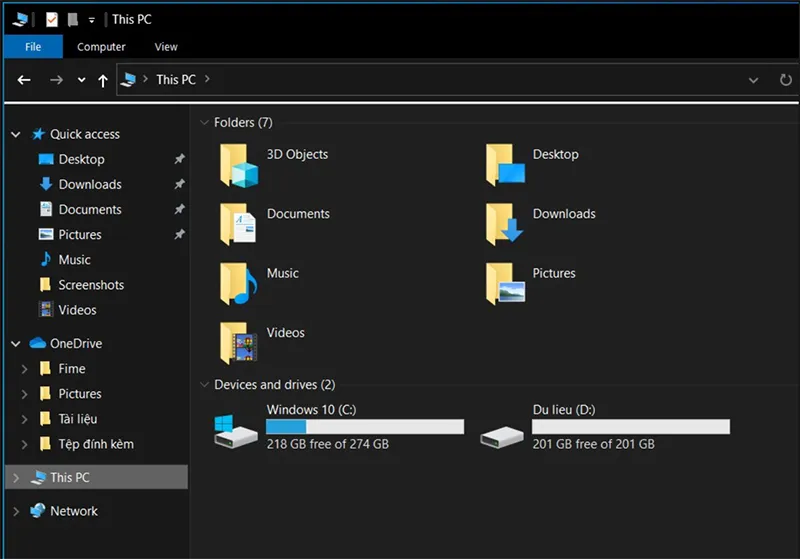
2. Ưu và nhược điểm khi chuyển dung lượng ổ d sang c
| Phương pháp | Ưu điểm | Nhược điểm |
|---|---|---|
| Disk Management (Windows) | – Miễn phí, có sẵn trong Windows. – Đơn giản, thao tác nhanh. | – Chỉ hoạt động khi phân vùng liền kề. – Không thể di chuyển phân vùng. |
| MiniTool / AOMEI / EaseUS | – Xử lý linh hoạt mọi tình huống. – Giao diện trực quan, dễ di chuyển phân vùng. | – Cần tải và cài đặt phần mềm. – Một số tính năng nâng cao cần trả phí. |
3. Nguyên lý chuyển dung lượng giữa các ổ đĩa
Để hiểu rõ cách chuyển dung lượng, bạn cần nắm khái niệm cơ bản về phân vùng ổ đĩa (partition).
- Ổ cứng vật lý (HDD hoặc SSD) có thể được chia thành nhiều phân vùng khác nhau.
- Mỗi phân vùng hoạt động như một ổ đĩa riêng biệt, được đánh dấu là C, D, E….
- Khi chuyển dung lượng từ ổ D sang ổ C, thực chất là thu nhỏ (Shrink) ổ D để lấy ra dung lượng trống, sau đó mở rộng (Extend) ổ C bằng phần dung lượng đó.
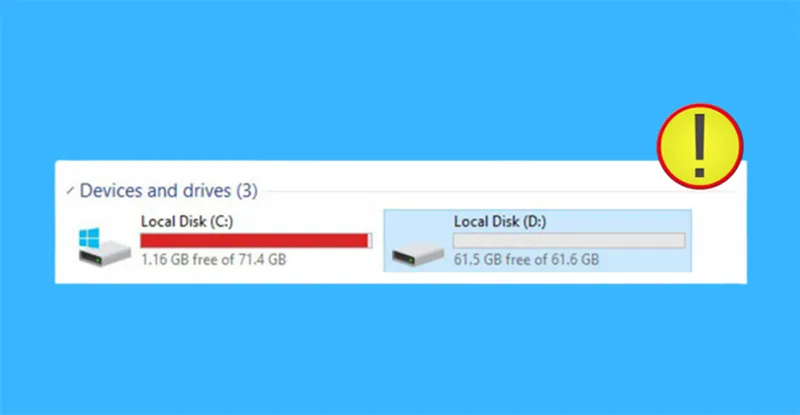
Điều kiện quan trọng:
- Phần dung lượng trống phải liền kề với ổ C trên sơ đồ phân vùng thì mới có thể mở rộng trực tiếp trong Windows Disk Management.
- Nếu không liền kề, bạn cần dùng phần mềm của bên thứ ba như MiniTool Partition Wizard, AOMEI Partition Assistant…
Bạn có thể quan tâm Định dạng Ổ đĩa Windows 10 ở mức thấp
Gọi ngay hotline để nhận được tư vấn nhanh nhất
4. cách chuyển dung lượng ổ D sang C
4.1 Cách chuyển dung lượng ổ D sang ổ C bằng công cụ có sẵn của Windows
Windows có công cụ tích hợp sẵn mang tên Disk Management (Quản lý đĩa). Đây là cách đơn giản và an toàn nhất, nhưng chỉ áp dụng khi phân vùng trống liền kề với ổ C.
Bước 1: Mở Disk Management
- Nhấn Windows + R để mở hộp thoại Run.
- Gõ lệnh: diskmgmt.msc -> Nhấn Enter.
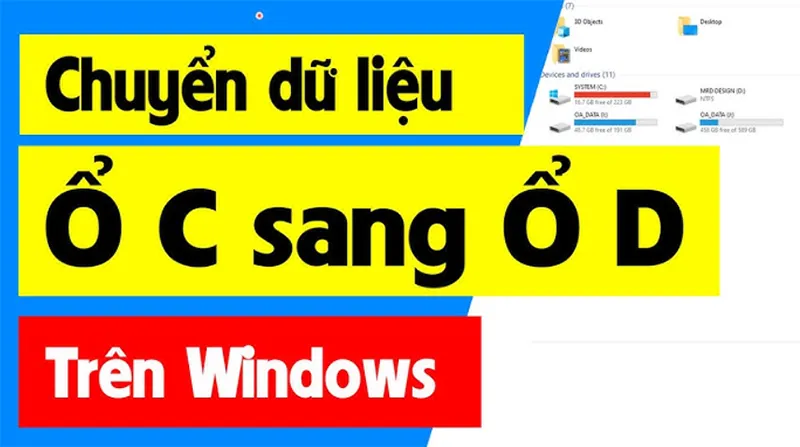
Bước 2: Thu nhỏ ổ D
- Trong cửa sổ Disk Management, nhấp chuột phải vào ổ D -> chọn Shrink Volume.
- Nhập dung lượng muốn thu nhỏ (tính bằng MB).
Ví dụ: muốn chuyển 50GB -> nhập 51200. - Nhấn Shrink để hoàn tất.
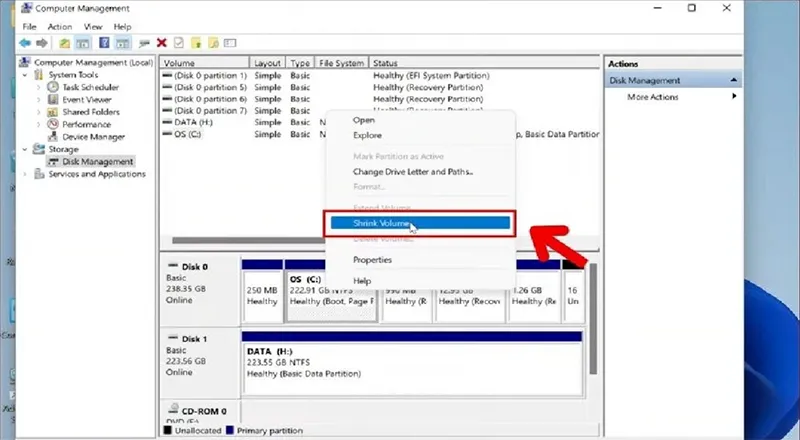
Bước 3: Mở rộng ổ C
- Nhấp chuột phải vào ổ C -> chọn Extend Volume.
- Chọn dung lượng vừa thu nhỏ từ ổ D.
- Nhấn Next -> Finish để hoàn thành.
Lưu ý:
- Hãy sao lưu dữ liệu quan trọng trước khi thao tác.
- Nếu tùy chọn Extend Volume bị mờ (không bấm được), có thể do phân vùng trống không liền kề với ổ C. Khi đó, bạn cần dùng phần mềm hỗ trợ (xem mục 4).
Bạn có thể quan tâm Cách chạy 2 ổ cứng song song
Gọi ngay hotline để nhận được tư vấn nhanh nhất
4.2 Cách chuyển dung lượng giữa các ổ bằng phần mềm bên thứ ba
Nếu phân vùng trống không liền kề ổ C, Disk Management sẽ không cho phép bạn mở rộng. Giải pháp là sử dụng phần mềm chuyên dụng như:
- MiniTool Partition Wizard (phổ biến, dễ dùng).
- AOMEI Partition Assistant (giao diện trực quan).
- EaseUS Partition Master (nhiều tính năng nâng cao).

4.3 Cách chuyển dung lượng từ ổ C sang ổ D
Ngược lại, nếu bạn muốn thu nhỏ ổ C để tăng dung lượng cho ổ D, các bước cũng tương tự nhưng đảo ngược quy trình.
Thực hiện với Disk Management:
- Nhấp chuột phải vào ổ C -> Shrink Volume để thu nhỏ dung lượng.
- Phần dung lượng trống sẽ xuất hiện bên cạnh ổ C.
- Nhấp chuột phải vào ổ D -> Extend Volume để thêm dung lượng vừa thu nhỏ.
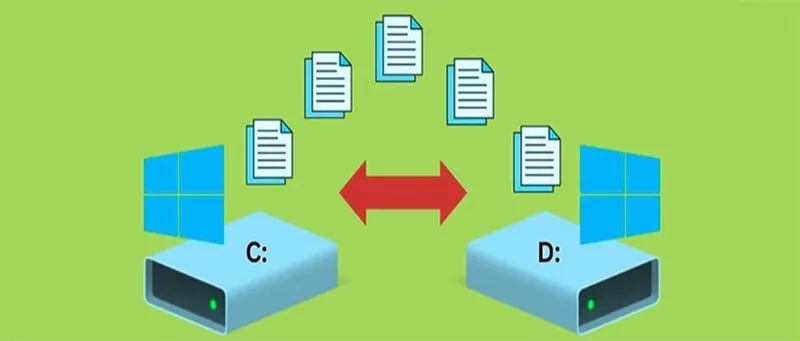
Khi không liền kề, nếu ổ D không liền kề với dung lượng trống, hãy dùng MiniTool hoặc AOMEI để di chuyển phân vùng và gộp dung lượng.
Bạn có thể quan tâm Cách gắn ổ đĩa trên máy Mac
Gọi ngay hotline để nhận được tư vấn nhanh nhất
5. Câu hỏi thường gặp về cách chuyển dung lượng ổ d sang c
- Có mất dữ liệu khi chuyển dung lượng không?
Trả lời: Nếu thao tác đúng, hầu hết các công cụ sẽ giữ nguyên dữ liệu. Tuy nhiên, rủi ro vẫn tồn tại, vì vậy sao lưu dữ liệu trước khi thực hiện là rất cần thiết.
- Có thể gộp ổ C và D thành một ổ duy nhất không?
Trả lời: Có, bạn có thể gộp lại, nhưng ổ C luôn phải là phân vùng hệ thống. Quy trình gồm: Sao lưu dữ liệu từ ổ D. Xóa ổ D trong Disk Management. Mở rộng ổ C bằng phần dung lượng trống.
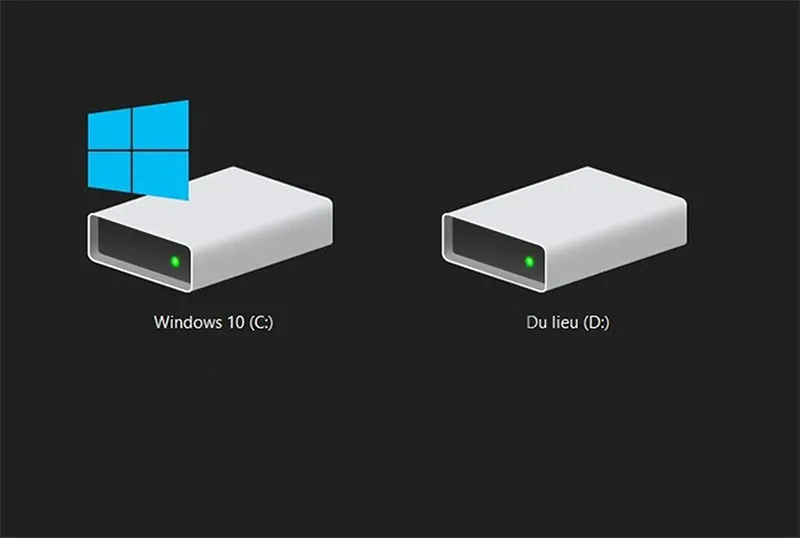
- Bao nhiêu dung lượng cho ổ C là hợp lý?
Trả lời: Tùy nhu cầu, nhưng thông thường: Windows 10/11: 100GB – 150GB. Nếu cài nhiều phần mềm nặng, nên để 150GB – 200GB.
Việc chuyển dung lượng từ ổ D sang ổ C hoặc ngược lại là giải pháp hiệu quả để cân bằng dung lượng ổ đĩa, giúp máy tính hoạt động ổn định và mượt mà hơn. Hãy luôn sao lưu dữ liệu trước khi thực hiện và thao tác cẩn thận để tránh rủi ro. Nếu không tự tin, bạn nên tìm đến dịch vụ chuyên nghiệp để được hỗ trợ ngay nhé.

Nếu bạn muốn MUA/ THAY LINH KIỆN GIÁ SỈ hoặc LẺ hãy liên hệ chúng tôi. Đội ngũ nhân viên của LINH KIỆN MINH KHOA luôn sẵn sàng hỗ trợ quý khách 24/7.
LINH KIỆN MINH KHOA ĐANG Ở ĐÀ NẴNG
- Điện thoại/Zalo Chat: 0911.003.113
- Facebook: www.facebook.com/linhkienminhkhoavn/
- Địa chỉ: 155 Hàm Nghi, Thanh Khê, Đà Nẵng